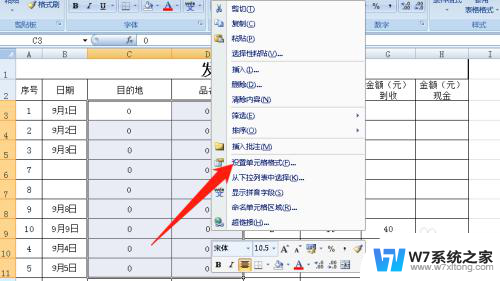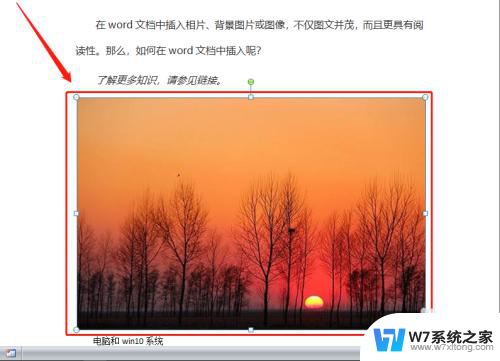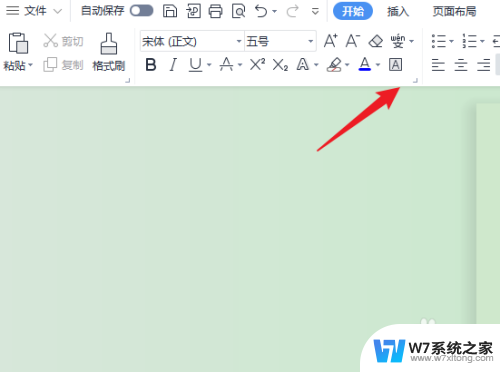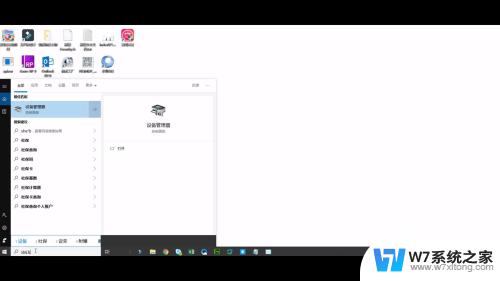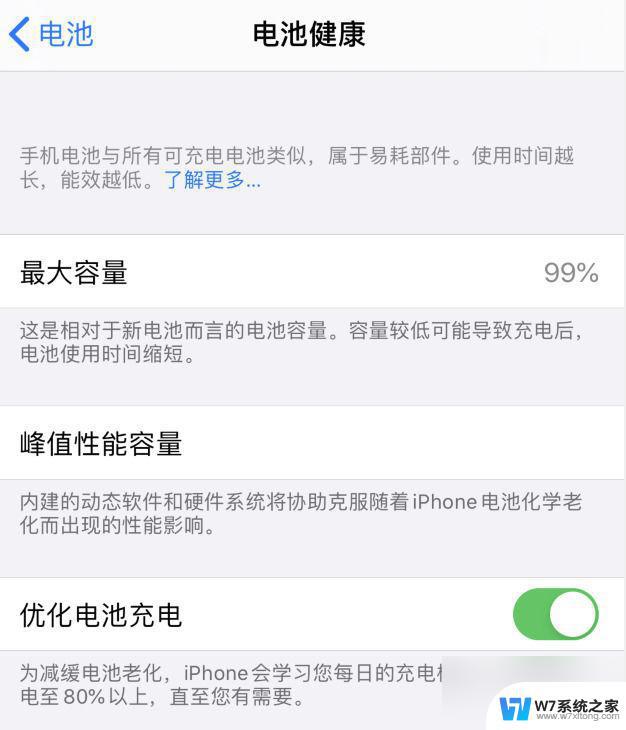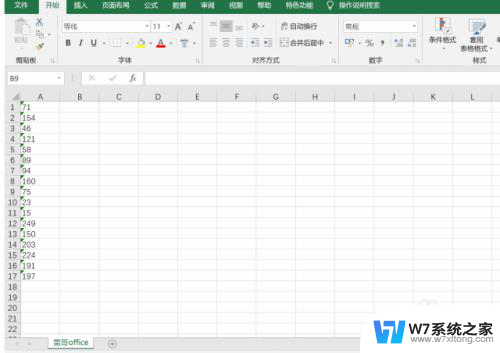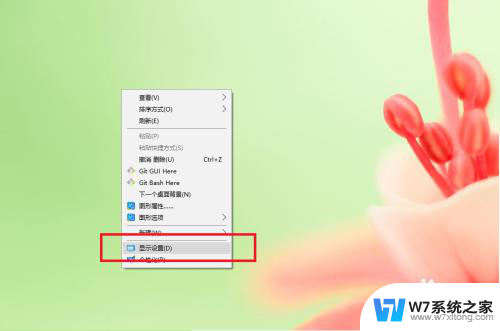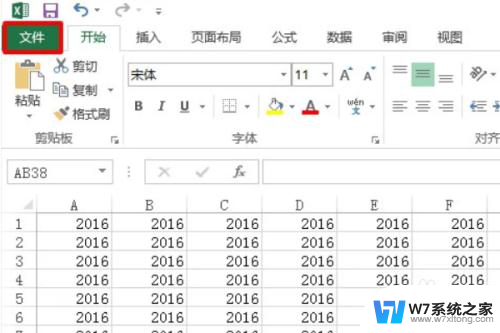为什么excel不显示0 Excel数值为0不显示
在使用Excel进行数据处理时,有时会遇到数值为0却不显示的情况,这可能让人感到困惑和不解,造成这种情况的原因可能有很多,比如格式设置不正确、公式错误、单元格格式为文本等。解决这个问题的方法也有很多种,可以通过调整单元格格式、更改公式、清除格式等操作来解决。在使用Excel时,及时发现并解决这类问题,能够提高工作效率和准确性。
操作方法:
1.方法一
选中表格中数值为0的单元格,单击鼠标右键,在菜单中点击设置单元格格式,页面弹出设置单元格格式对话框。
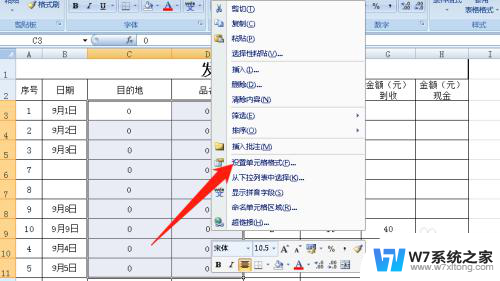
2.在设置单元格格式对话框中,点击数字下方的自定义。在自定义类型中输入【=0】“”,点击对话框中的确定,这时我们可以看到表格中为0的单元格都没有显示内容了。
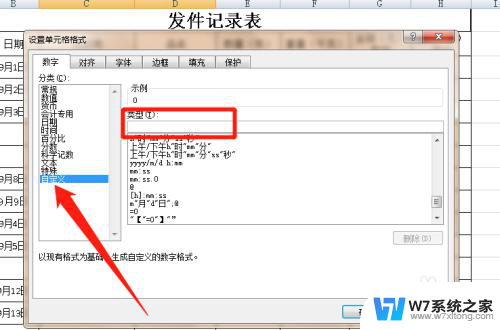
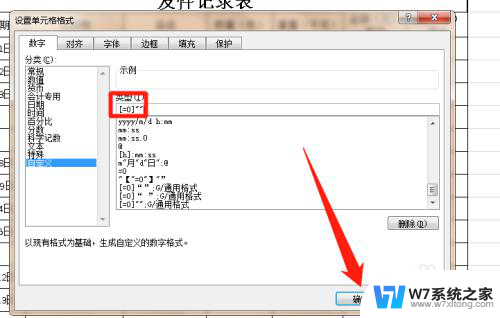
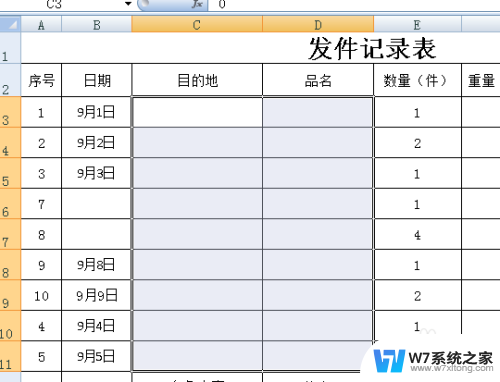
3.方法二
打开Excel表格,点击开始菜单中的查找和选择,在查找和选择下属的菜单栏中点击替换,页面弹出查找和替换对话框。
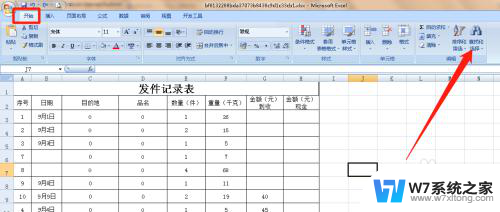
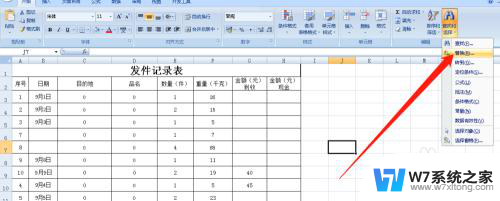
4.在查找和替换对话框中,查找内容输入0。替换内容输入空白,勾选单元格匹配,点击全部替换,页面显示Excel已替换了**项内容,这时表格中的0都用空白替换了。
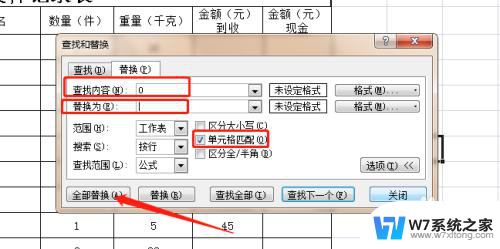
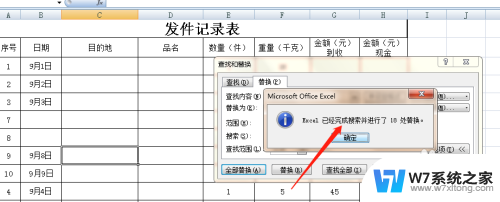
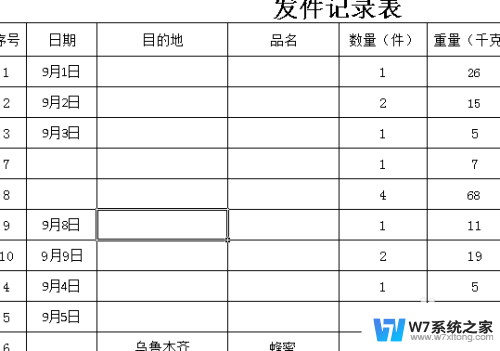
5.方法三
打开Excel表格后,点击页面左上角的office按钮,在office菜单中点击Excel选项,页面弹出Excel选项对话框。
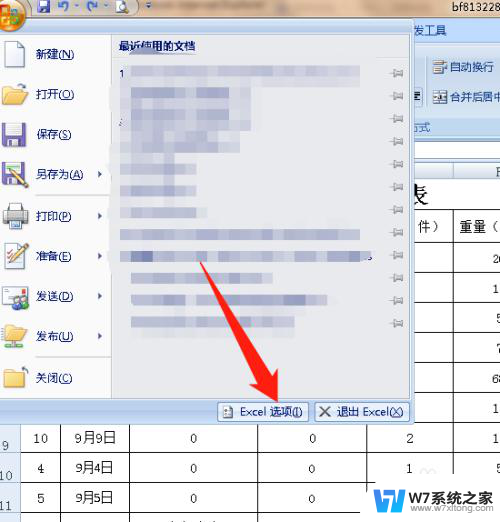
6.在Excel选项对话框中,点击高级。找到在具有零值的单元格中显示零一栏,取消前边的对勾,点击Excel选项对话框中的确定,这时表格中数值为0的单元格就不会显示0 了。
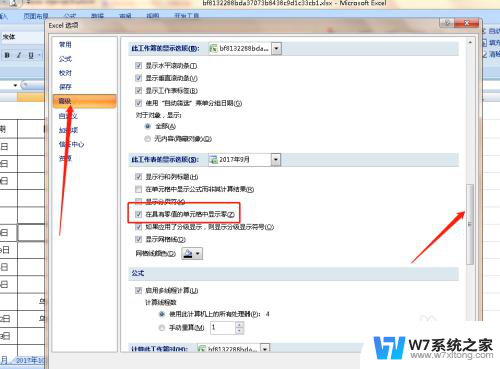
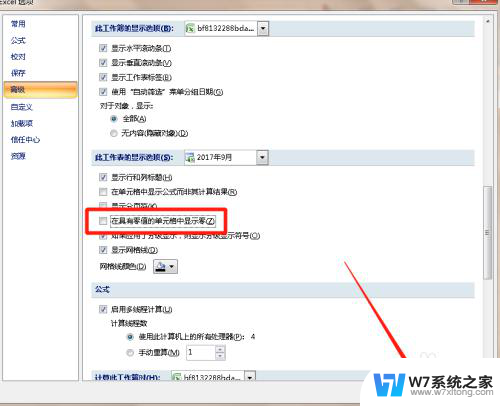

以上是为什么Excel不显示0的全部内容的原因,如果有需要的用户,可以按照以上步骤进行操作,希望对大家有所帮助。